微信不在通知栏通知怎么设置 微信通知栏不显示消息怎么办
更新时间:2023-09-05 15:47:14作者:xiaoliu
微信不在通知栏通知怎么设置,在日常生活中,微信已经成为了我们不可或缺的社交工具之一,有时我们可能会遇到微信不在通知栏显示消息的问题,这给我们带来了一定的困扰。我们应该如何设置才能在通知栏中及时收到微信消息呢?本文将介绍一些解决方法,帮助大家解决微信通知栏不显示消息的问题。无论是工作还是生活,我们都希望能够及时了解到最新的消息,因此解决这一问题对于我们来说是至关重要的。
步骤如下:
1.打开手机,在系统应用中找到”设置“图标,打开进入手机系统设置。
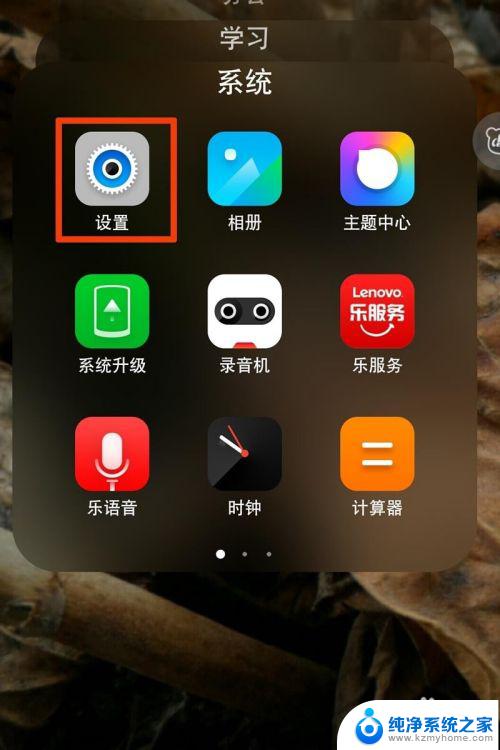
2.在设置中找到”通知中心”菜单选项打开,各款手机的界面和名称可能有所不同。但大体意思相近,多找找就能找到。
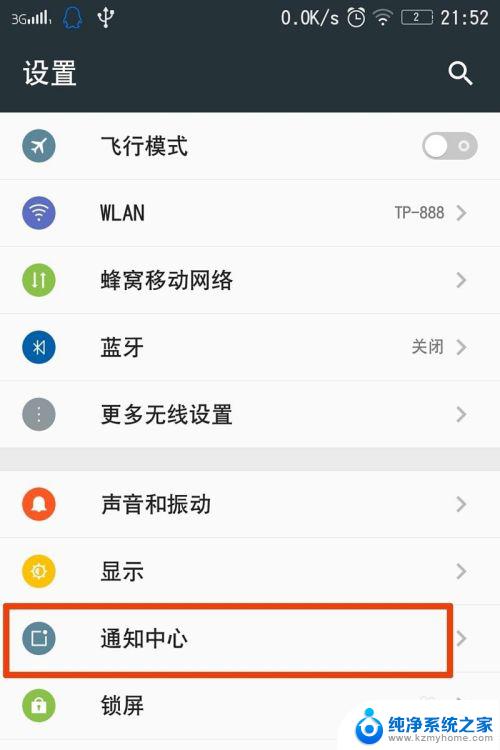
3.接着在“通知中心”界面中找到“应用通知管理”选项,打开。
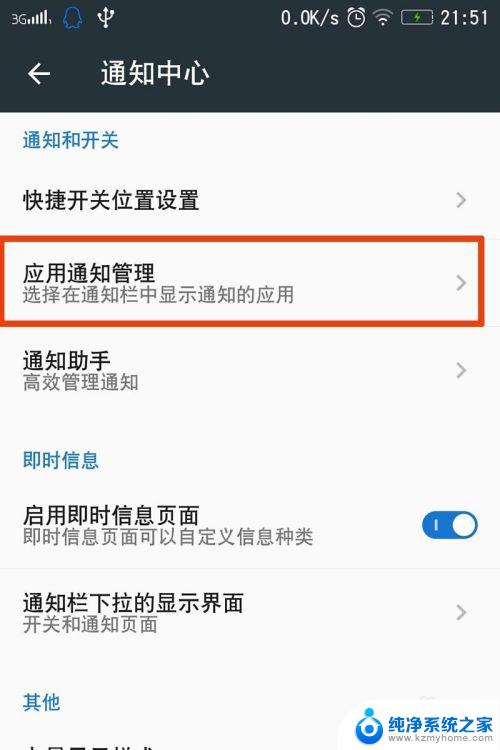
4.打开后我们看到手机中安装的应用都在这里列出来了,一直往下拉直到末尾。可以看到微信在“禁止以下应用发送”通知栏中。这就不奇怪了,原来微信通知被禁止了呢。
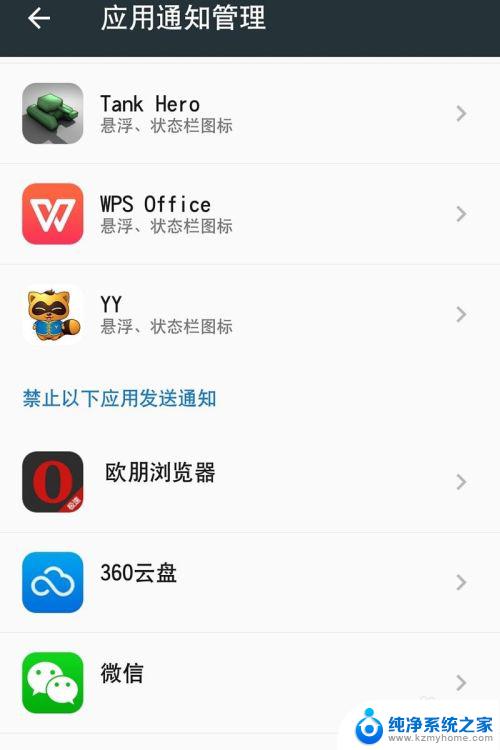
5.我们点开微信,看到微信的所有通知栏通知开关处于灰色的关闭状态。
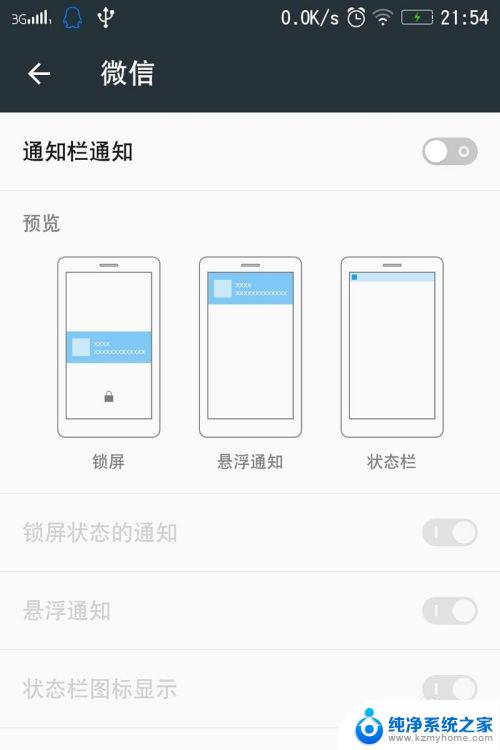
6.把微信的所有通知开关都打开,然后退回到手机主界面。此时如果再有新的微信消息,通知栏就会相应的提醒,下拉还可以预览消息。终于完成了,再也不用担心错过微信消息了。
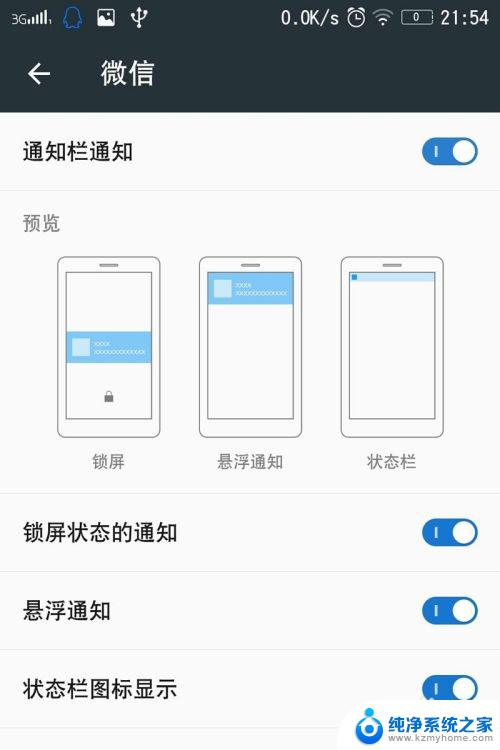
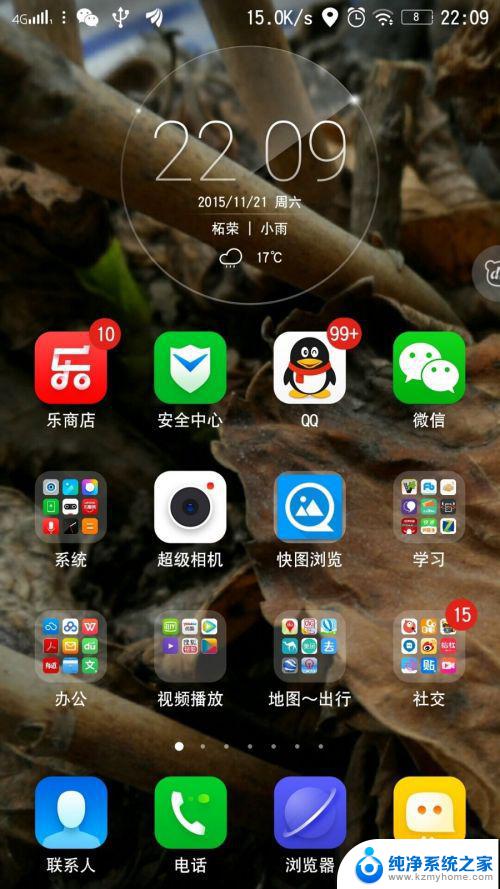
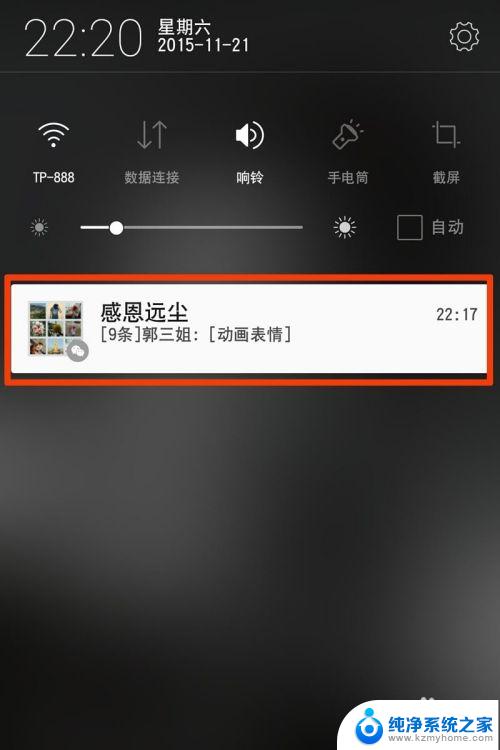
以上就是微信不在通知栏通知怎么设置的全部内容,如果你碰到同样的情况,可以参照本文提供的方法来解决,希望这篇文章能够帮到你。
微信不在通知栏通知怎么设置 微信通知栏不显示消息怎么办相关教程
- 微信有消息怎么不显示内容 微信消息通知如何隐藏
- 微信来信息怎么不显示内容 iphone微信通知无内容显示
- 微信信息不显示桌面怎么设置 怎样让微信消息不在屏幕上显示通知
- 苹果微信消息锁屏通知怎么设置 苹果锁屏微信通知设置方法
- 微信新消息通知怎么关闭声音 微信如何关闭消息提示音
- 锁屏后微信消息不显示 微信锁屏消息通知但不显示内容设置
- 苹果手机微信怎么不提示新消息 如何让iPhone微信通知不显示消息内容
- 锁屏通知亮屏怎么设置 如何在华为手机的锁屏界面显示微信、短信等通知
- 苹果手机怎么关闭下拉通知栏 iPhone如何关闭下拉通知栏
- 锁屏下微信不显示内容 如何在锁屏状态下显示微信消息通知
- thinkpad没有蓝牙 ThinkPad笔记本如何打开蓝牙
- 华为锁屏时间设置 华为手机怎么调整锁屏时间
- 华为的蓝牙耳机怎么连接 华为蓝牙耳机连接新设备方法
- 联想电脑开机只显示lenovo 联想电脑开机显示lenovo怎么解决
- 微信怎么找回原密码 微信密码忘记怎么找回
- 无线耳机怎么调左右声道 如何设置蓝牙耳机左右声道
电脑教程推荐
- 1 联想电脑开机只显示lenovo 联想电脑开机显示lenovo怎么解决
- 2 如何使用光驱启动 如何设置光驱启动顺序
- 3 怎么提高笔记本电脑屏幕亮度 笔记本屏幕亮度调节方法
- 4 tcl电视投屏不了 TCL电视投屏无法显示画面怎么解决
- 5 windows2008关机选项 Windows server 2008 R2如何调整开始菜单关机按钮位置
- 6 电脑上的微信能分身吗 电脑上同时登录多个微信账号
- 7 怎么看电脑网卡支不支持千兆 怎样检测电脑网卡是否支持千兆速率
- 8 荣耀电脑开机键在哪 荣耀笔记本MagicBook Pro如何正确使用
- 9 一个耳机连不上蓝牙 蓝牙耳机配对失败
- 10 任务栏被隐藏时,可以按 键打开开始菜单 如何隐藏任务栏并用快捷键调出